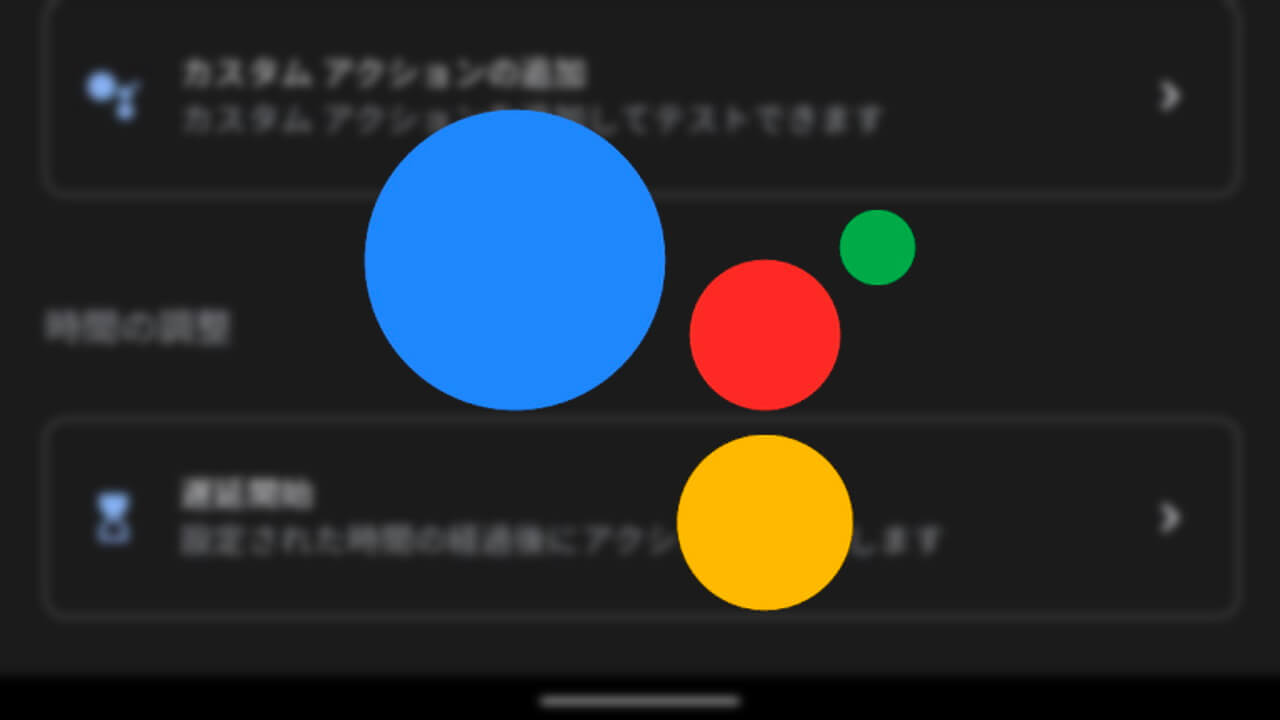- 「Google アシスタント」の[ルーティン]に[時間の調整]操作が新追加
- [時間の調整]は[ルーティン]発動 x 分後ごとに操作を追加発動させることができる機能
- [ルーティン]発動 10 分後 → 5 分後 → 4 分後 → 1 分後などと段階的に設定可能
Google スマートアシスタント「Google アシスタント」の便利機能の一つ[ルーティン]に、新たに[時間の調整]操作が追加されました。
新たに追加された[ルーティン]の[時間の調整]は、[ルーティン]発動後、さらにそこから x 分後に操作を追加発動させることが機能です。例えば、“OK Google、おはよう” で[おはようルーティン]を発動させた場合、そこから 10 分後にアラーム + “起きてから 10 分経過しました” などと操作を追加発動させることができます。
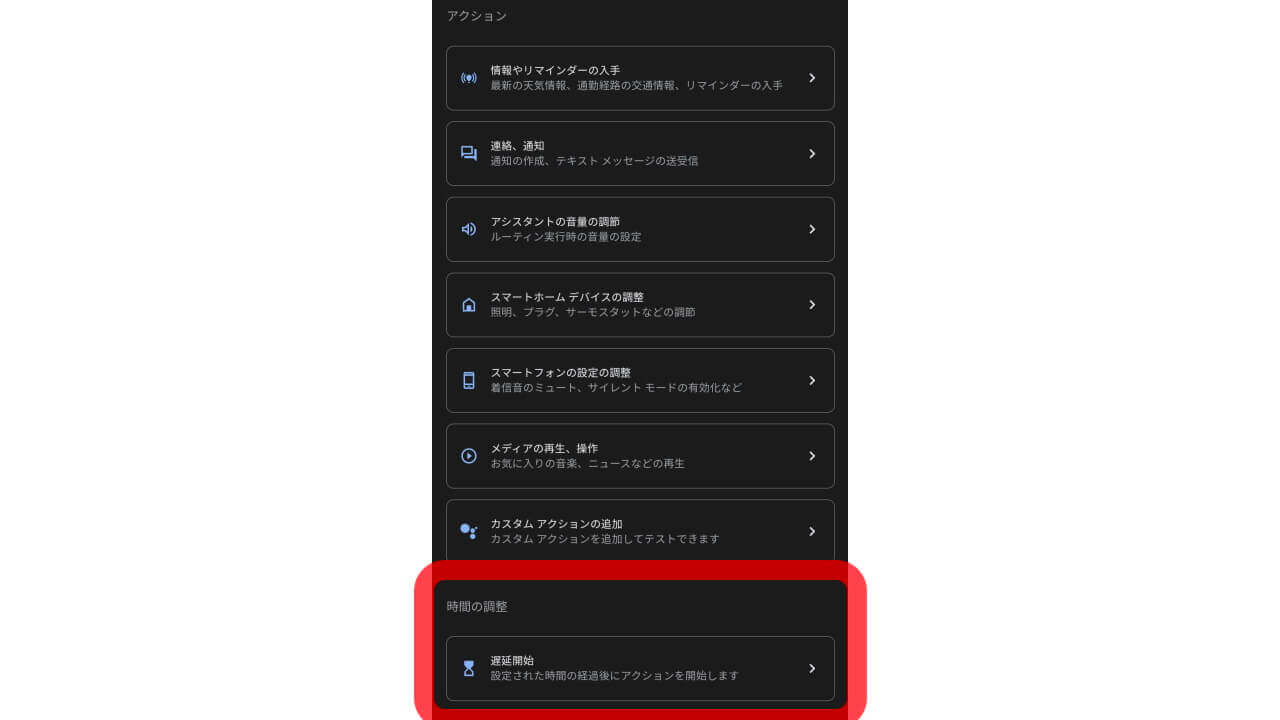
また[ルーティン]の[時間の調整]は、1 つの[ルーティン]内に複数設置することが可能。
例えば起床から 30 分後に家を出る場合、“OK Google、おはよう” で[おはようルーティン]発動 → 10 分後にアラーム + “起きてから 10 分経過しました” → さらに 10 分後にアラーム + “起きてから 20 分経過しました” → さらに 5 分後にアラーム + “起きてから 25 分経過しました” → さらに 4 分後にアラーム + “間もなく出発の時刻です” → さらに 1 分後にアラーム + “出発の時刻です” と、段階的に[ルーティン]内に設定して発動させることができます。
|
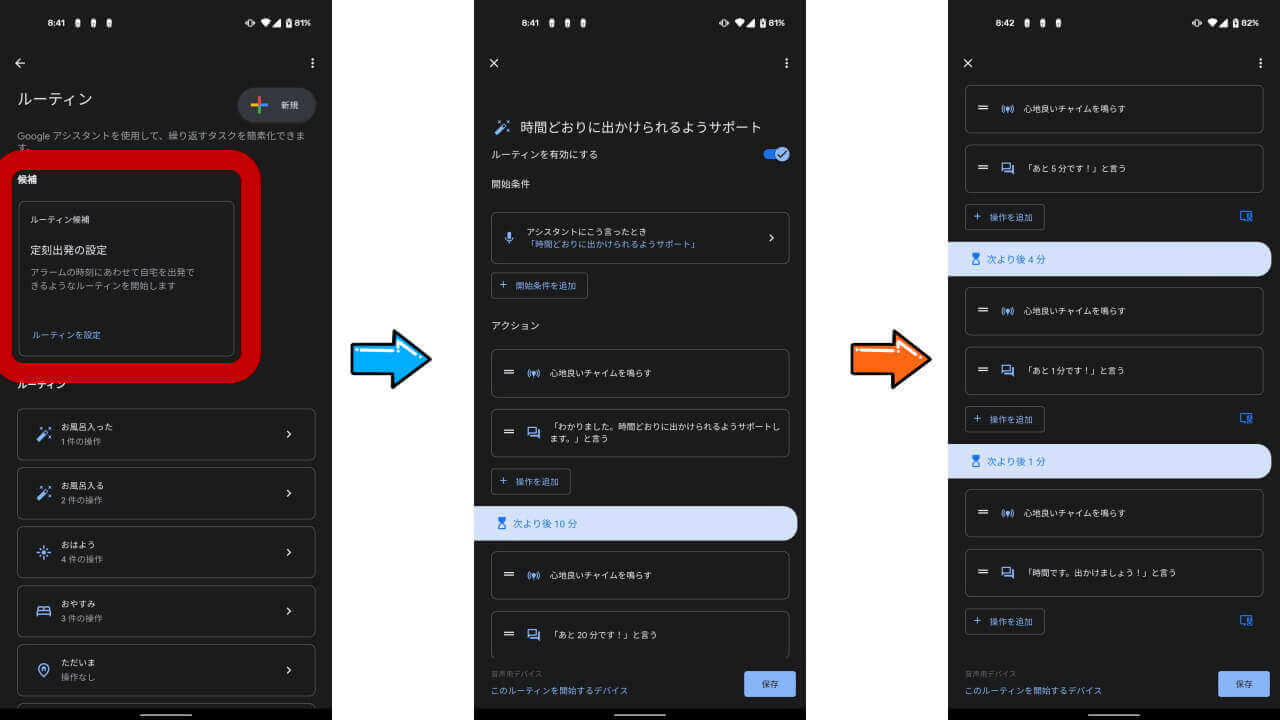
[ルーティン]に新たに追加されたの[時間の調整]は、時間を逆算してカウントダウン的に設定する必要があるため若干複雑な内容となっていますが、駆使することで、時間を有効的に活用するための手助けとなります。例えば起床後や帰宅後にダラダラと過ごして時間を無駄にしてしまいがちな方は、[ルーティン]+[時間の調整]を活用して、効率化を試みてはいかがでしょうか。
それにしても新たに追加された[ルーティン]の[時間の調整]、一見わかりにくい仕様ですよね。私も理解するのに多少時間が掛かりました。
アプリリンク
- Android
- [appbox googleplay com.google.android.apps.googleassistant]
- iOS
- [appbox appstore id1220976145]